iPhone Boot Loop Fix - Bästa alternativen 2023
 Postat av Boey Wong / 30 juni 2022 09:00
Postat av Boey Wong / 30 juni 2022 09:00 Min iPhone 11 har fastnat i boot loop, kan jag fixa en boot loop iPhone? Och hur gör man detta? Tack!
Vissa iPhone-användare rapporterar liknande problem, som iPhone XR som har fastnat i startslingan, iPhone X-startslinga, etc. Tja, det är inte ett sällsynt problem på iPhone, du kanske redan stöter på det här felet. Här kommer frågan, varför iPhone fastnade i omstartsslingan och hur man fixar det?
I det här inlägget kommer vi säkert att visa dig de bästa svaren. Kontrollera dem i följande delar en efter en.
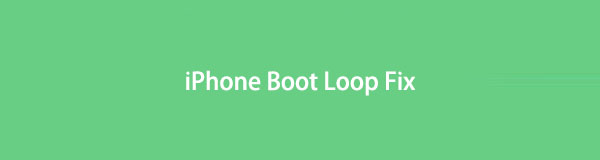

Guide Lista
Del 1. Varför iPhone har fastnat i startslingan
Olika orsaker kan göra att iPhone fastnar i startslingan beroende på olika situationer på iPhone. Vi kommer att lista de möjliga orsakerna nedan för referens.
1. Misslyckad uppdatering eller jailbreak.
2. Otillräcklig förvaring.
3. Virusinfekterad.
4. Inkompatibla appar.
5. Hårdvarurelaterade problem.
Det här är några av anledningarna, du kan hitta lösningarna enligt olika anledningar i följande delar.
Del 2. Hur man fixar iPhone som fastnat i startslingan
Problem som iPhone XR boot loop, iPhone svart skärm, etc., kan fixas med olika metoder. I den här delen kommer vi att visa dig de mest rekommenderade lösningarna.
Alternativ 1. Fixa iPhone Boot Loop genom att tvinga omstart
Att starta om en enhet kan fixa de flesta enkla fel på iPhone, Android och andra mobiltelefoner. På samma sätt fungerar det för iPhone som har fastnat i startslingan. Som din iPhone bootloop bör du välja några sätt att tvinga omstart av den. Nedan följer de detaljerade stegen.
iPhone med Face ID och iPhone 8: Tryck på iPhone volym upp knappen och släpp den snabbt. Sedan volymer ned knapp. tryck på kraft knappen tills du ser Apple-logotypen.
iPhone 7: Håll volymer ned knappen och kraft knappen samtidigt tills du ser Apple-logotypen.
iPhone 6s och tidigare: Håll båda kraft knappen och hem knappen tillsammans tills du ser Apple-logotypen.

Ibland kan iPhone 11-omstartsslingan och andra problem kanske inte fixas med detta enkla alternativ, du kan också prova alternativ för att få iPhone ur startslingan.
Alternativ 2. Hur man får iPhone ur startslingan genom uppdatering
Ibland kan din iPhone-startslinga orsakas av misslyckad uppdatering eller jailbreak. Nu kan du ta reda på det rätta sättet att uppdatera iPhone. Här är demonstrationen.
steg 1Först bör du se till att din iTunes eller macOS är den senaste versionen. Öppna den sedan på datorn.
steg 2Anslut iPhone till datorn, välj din iPhone från huvudgränssnittet.
steg 3Klicka på iPhone Update knappen när du ser den.
Vänta ett tag, det kommer att uppdatera ditt iPhone-operativsystem till det senaste.
Ovanstående två sätt kommer inte att radera din data på iPhone. Om du har säkerhetskopierat iPhone-data tidigare kan du också prova följande metoder för iPhone-startslinga.
FoneLab gör att du kan fixa iPhone / iPad / iPod från DFU-läge, återställningsläge, Apple-logotyp, hörlursläge etc. till normalt tillstånd utan förlust av data.
- Fixa funktionshindrade iOS-systemproblem.
- Extrahera data från inaktiverade iOS-enheter utan dataförlust.
- Det är säkert och enkelt att använda.
Alternativ 3. Hur man fixar Boot Loop iPhone genom att återställa
Att återställa iPhone kan lösa vissa problem genom att ta bort allt från iPhone. Så du kan försöka återställa iPhone med iTunes eller Finder. Om du lyckades ansluta din iPhone till din dator kommer din enhet att upptäckas automatiskt utan tillstånd. Nedan är hur.
steg 1Kör iTunes eller Finder på datorn och anslut iPhone till den.
steg 2Klicka på din enhet och välj återställa iPhone -knappen på gränssnittet.
steg 3Du måste ange ditt iPhone-lösenord för att bekräfta återställningen och vänta tills den är klar.
Om du vill återställa iPhone på distans kan du också försöka göra det via iClouds officiella webbplats. iCloud låter dig hantera din iPhone-data, och du kan också synkronisera och radera iPhone på distans med den.
steg 1Öppna en webbläsare på datorn och besök iClouds officiella webbplats. Ange ditt iCloud-konto och lösenord i rutorna.
steg 2Klicka på Hitta mig knapp. Du kan se alla dina enheter. Klick iPhone från listrutan och klicka Radera iPhone knapp.
steg 3Du bör bekräfta att du vill radera iPhone efter det. Det kommer att börja radera din iPhone och återställa den.
När alla Apples sätt inte kan lösa ditt iPhone-problem kan du prova några tredjepartsverktyg på marknaden. Var och en av dem har sina egna funktioner, här kommer vi att introducera FoneLab iOS System Recovery för dig.
Alternativ 4. Hur man fixar Boot Loop iPhone med FoneLab iOS System Recovery
FoneLab iOS System Recovery är ett kraftfullt program på datorn för att hjälpa användare att fixa alla iPhone-problem. Du kan ladda ner den på antingen Windows- eller Mac-dator för att åtgärda problem på iPhone, iPad och iPod Touch. De flesta problem finns tillgängliga, som t.ex iPhone fortsätter att starta om, iPhone röd skärm, iPod fast i hörlursläge och mer.
FoneLab gör att du kan fixa iPhone / iPad / iPod från DFU-läge, återställningsläge, Apple-logotyp, hörlursläge etc. till normalt tillstånd utan förlust av data.
- Fixa funktionshindrade iOS-systemproblem.
- Extrahera data från inaktiverade iOS-enheter utan dataförlust.
- Det är säkert och enkelt att använda.
Dessutom har den 2 lägen för alternativ så att du kan fixa dina iPhone-problem med eller utan att förlora data.
Slutligen är den enkel att använda. Du kan använda den utan att lära dig den väl, dess tydliga instruktioner visar dig hur.
steg 1Klicka på Download knappen eller gå till den officiella sidan. Följ sedan instruktionerna på skärmen för att installera den på datorn.
steg 2Kör den och välj iOS-systemåterställning från de 4 alternativen. Klick Start knapp.

steg 3Du måste välja Standardläge or Avancerat läge här. Om du inte vill förlora din data, välj den främre. Klick Bekräfta knapp.

steg 4Följ stegen till gå in i iPhone-återställningsläge om din iPhone inte kan upptäckas.
steg 5Din iPhone-information kommer att visas här och klicka på Nästa knappen för att gå vidare. Det börjar ladda ner firmware och reparera din iPhone nu.
Så lätt, eller hur? Du kan avsluta det med enkla klick. Du behöver inte följa några komplicerade steg svårt.
FoneLab gör att du kan fixa iPhone / iPad / iPod från DFU-läge, återställningsläge, Apple-logotyp, hörlursläge etc. till normalt tillstånd utan förlust av data.
- Fixa funktionshindrade iOS-systemproblem.
- Extrahera data från inaktiverade iOS-enheter utan dataförlust.
- Det är säkert och enkelt att använda.
Del 3. Vanliga frågor om iPhone fastnar i startslingan
Hur fixar jag iPad boot loop?
Om iPad boot loop, kan du också prova ovanstående metoder för att fixa det här felet. Och stegen för att tvinga omstart av iPad kan skilja sig lite från iPhone. För iPad med Face ID ska du trycka på volym knappen närmast strömbrytaren och sedan volym längst bort strömbrytaren. Håll ned strömbrytaren tills du ser den vita Apple-logotypen. På iPad med hem knappen bör du hålla ned kraft knappen och hem knappen tillsammans tills du ser Apple-logotypen.
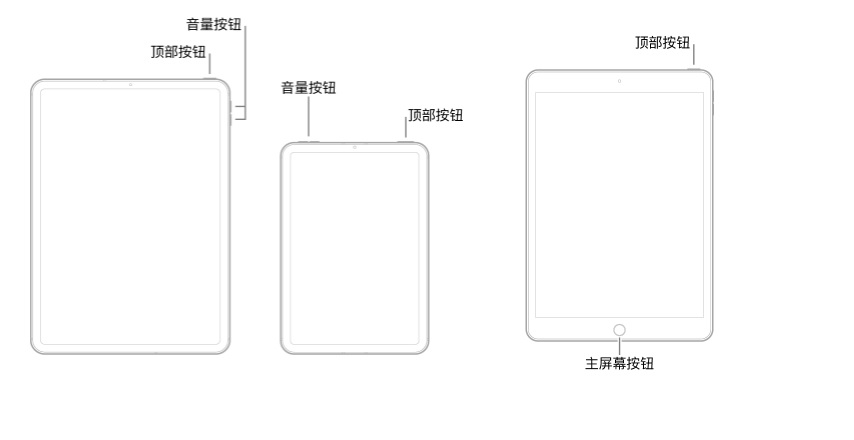
Vad ska jag göra när iPhone som har fastnat i startslingan inte återställs?
Om du vill veta metoderna för iPhone boot loop fix no restore, kan du försöka forcera starta om iPhone och FoneLab iOS System Recovery. Och FoneLab iOS System Recovery är den mest rekommenderade eftersom du kan fixa din boot loop iPhone med eller utan återställning.
Det handlar om iPhone boot loop fix. Enligt ovanstående metoder, FoneLab iOS System Recovery är det bästa valet du inte bör missa. Varför inte ladda ner och njuta av dess fördelar nu!
FoneLab gör att du kan fixa iPhone / iPad / iPod från DFU-läge, återställningsläge, Apple-logotyp, hörlursläge etc. till normalt tillstånd utan förlust av data.
- Fixa funktionshindrade iOS-systemproblem.
- Extrahera data från inaktiverade iOS-enheter utan dataförlust.
- Det är säkert och enkelt att använda.
